- Yazar Jason Gerald [email protected].
- Public 2023-12-16 11:44.
- Son düzenleme 2025-01-23 12:50.
Harika ve işlevsel bir iPhone'dan hoşlanan birçok insan var, ancak herkes pahalı bir veri planının bedelini ödemeye istekli değil. İyi haber - GoPhone SIM kartınızı kolayca etkinleştirebilir ve bir servet ödemeden tüm avantajlardan yararlanabilirsiniz! Bunu yapmanın yolu, kullandığınız iPhone türüne bağlı olarak biraz değişse de, yalnızca birkaç basit adımı uygulamanız yeterlidir.
Adım
Yöntem 1/3: iPhone 5 veya 6

Adım 1. Kilidi açılmış bir iPhone satın alın
eBay'de veya doğrudan satan bir perakende mağazasında iPhone'ları arayın. GoPhone SIM kartını kullanmak için iPhone'un kilidinin açılmış olması gerekir.

Adım 2. Ön ödemeli bir AT&T GoPhone alın
Telefon AT&T mağazalarında, eBay, Target, Best Buy ve diğer birçok elektronik perakende mağazasında mevcuttur. GoPhone telefonlar önemli değil - yalnızca SIM kart önemlidir - bu nedenle en ucuz telefonları arayın.

Adım 3. iPhone'u kapatın
GoPhone'un da kapalı olduğundan emin olun.

Adım 4. iPhone SIM kartını çıkarın
Bir SIM kart çıkarma aracı veya basit bir ataş kullanın ve bunu telefonun sağ tarafındaki deliğe sokun. Nano boyutlu SIM kart tepsisi dışarı çıkacaktır.

Adım 5. SIM kartı GoPhone'dan çıkarın
Burada verilen kılavuzu izleyin ve ardından GoPhone mikro SIM kartını nano SIM karta kesin.

6. Adım. iPhone SIM kartını değiştirin
GoPhone SIM kartını iPhone'un SIM kart tepsisine yerleştirin ve ardından iPhone'a yeniden takın.

Adım 7. iPhone'u açın
Arama yapıp yapamayacağınıza bakın (arama kotasını içeren bir plana sahip bir GoPhone satın aldığınızı varsayarak).
- Bir Wi-Fi ortak erişim noktası bulun, ardından GoPhone SIM kartını kullanarak iPhone'da Safari'yi başlatın.
- unlockit.co.nz sitesini ziyaret edin, ardından devam et, ve dokunun Özel APN.
- Kullanılabilir ağ hizmetleri listesinden, "AT&T (PAYG)" veya yerel ağ hizmetiniz olarak uygun ağı seçin.
- Musluk Profil oluştur Bir APN dosyası oluşturmak ve indirmek için.
- Onay istendiğinde, "Yükle"yi ve ardından "Değiştir"i seçin.
- Ekranda "Profil Yüklendi" göründüğünde, iPhone'unuzu yeniden başlatın.
- iPhone yeniden başladığında şuraya gidin: Ayarlar, ardından Wi-Fi'yi kapatın. iPhone ekranının sol üst köşesini kontrol edin, 4G/LTE kelimesinin görüntüleneceğini söylemelidir.
- Wi-Fi'yi tekrar açın.
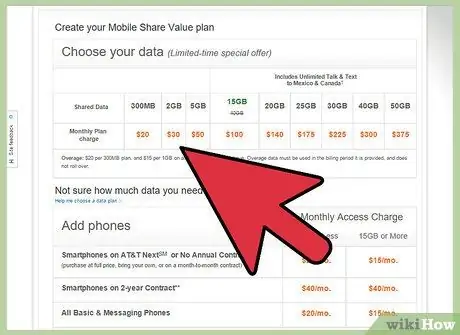
Adım 8. Bir veri planı satın alın
paygonline.com'u ziyaret edin, ardından istediğiniz paketi satın alın.
"Sınırsız 50$ Aylık Plan"ı seçmeyin - plan kullanılamaz. Veri paketini ayrıca satın alın. Her şeyin normal şekilde kullanılabilmesini sağlamak için küçük miktarlarda satın alın
Yöntem 2/3: iPhone 4

Adım 1. Bir AT&T iPhone 4 edinin
Telefonu eBay'de yaklaşık 3400,00 Rp'ye bulabilirsiniz. Telefonun herhangi bir sözleşmeye bağlı olmadığından ve bir SIM kartla birlikte geldiğinden emin olun.
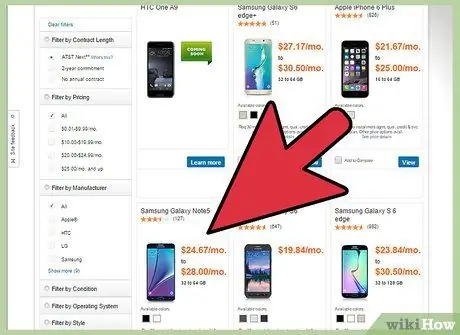
Adım 2. Ön ödemeli bir AT&T GoPhone alın
Telefon AT&T mağazalarında, eBay, Target, Best Buy ve diğer birçok elektronik perakende mağazasında mevcuttur. GoPhone telefonlar önemli değil-yalnızca SIM kart önemlidir-bu nedenle en ucuz telefonları arayın.

Adım 3. AT&T ile iletişime geçin
Amerika Birleşik Devletleri'nden aranacak ücretsiz müşteri hizmetleri numarası 1-800-331-0500'dür. Daha fazla işlem yapmanız istendiğinde, size hizmet edecek AT&T temsilcisiyle konuşmak için "Müşteri Hizmetleri" deyin.
- Eski GoPhone kartınızdaki veri planını yeni bir SIM karta taşımak için yardıma ihtiyacınız olduğunu söyleyin.
- GoPhone SIM kartınızın ICCID numarasını (SIM kartında bulunur) ve mikro SIM kartınızdaki ICCID numarasını (iPhone 4 veya iTunes'daki "Hakkında" ekranından erişilebilir) sağlayın.
- iPhone'unuzun mikro SIM kart tutucunuzda veya iPhone'daki "Hakkında" ekranında yazılı olan IMEI numarasını girin.
- AT&T, iPhone 4 kullandığınızı IMEI ve ICCID numaraları aracılığıyla bilecek ve size aktarımın yapılabileceğini ancak internet kullanımının etkinleştirilemeyeceğini söyleyecektir. Bunu kabul edin ve GoPhone hesabınızı yeni mikro SIM kartınıza taşıma işlemine devam edin.

4. Adım. iPhone'u iTunes'a bağlayın
iTunes'u başlatın, iPhone'unuzu bağlayın, ardından telefonunuzu etkinleştirmek için görünen komutları izleyin.
Telefon aktif hale getirildikten sonra, yaptığınız arama sayısına göre ücretli arama yapabilirsiniz
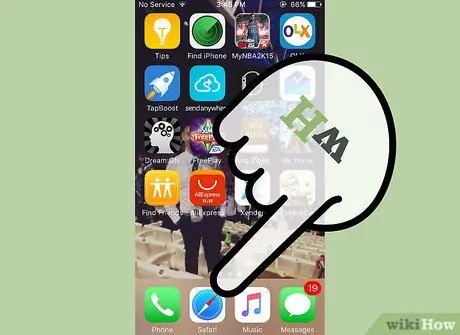
Adım 5. Veri ve internet planını etkinleştirin
Çoğu durumda, SIM karttaki kablosuz ağ hizmeti devre dışıdır, ancak şu adımları deneyin:
- Bir Wi-Fi ortak erişim noktası bulun, ardından GoPhone SIM kartına sahip bir iPhone kullanarak Safari'yi başlatın.
- unlockit.co.nz adresine gidin ve ardından simgesine dokunun. Devam et öğesine dokunun, ardından Özel APN.
- Kullanılabilir ağ hizmetleri listesinden uygun ağı seçin, "US-AT&T" veya yerel ağınız.
- Musluk Profil oluştur Bir APN dosyası oluşturmak ve indirmek için.
- Onaylamanız istendiğinde, "Yükle"yi seçin, ardından "Değiştir"i seçin.
- Ekranda "Profil Yüklendi" göründüğünde, iPhone'unuzu yeniden başlatın.
- iPhone yeniden başladığında içeri girin Ayarlar, ardından Wi-Fi'yi kapatın. İPhone ekranının sol üst köşesini kontrol edin, bu bölümde Edge veya 3G görüntüleneceği söylenmelidir.
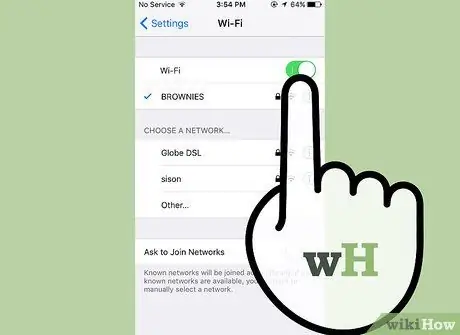
Adım 6. İsterseniz Wi-Fi'yi tekrar açın
Yöntem 3/3: iPhone'dan iPhone 3GS'ye

1. Adım. Eski bir AT&T iPhone edinin
Bunları eBay'de yaklaşık 1.400 $'a veya belki masanızın çekmecesinde bulabilirsiniz.
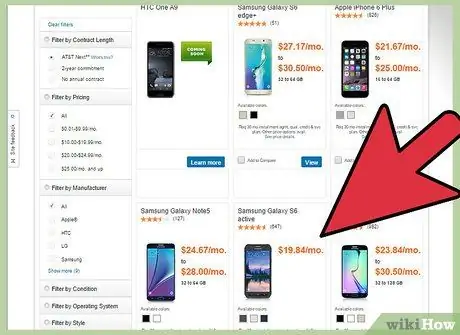
Adım 2. Ön ödemeli bir AT&T GoPhone alın
Telefon AT&T mağazalarında, eBay, Target, Best Buy ve diğer birçok elektronik perakende mağazasında mevcuttur. GoPhone telefonlar önemli değil - yalnızca SIM kart önemlidir - bu nedenle en ucuz telefonları arayın.
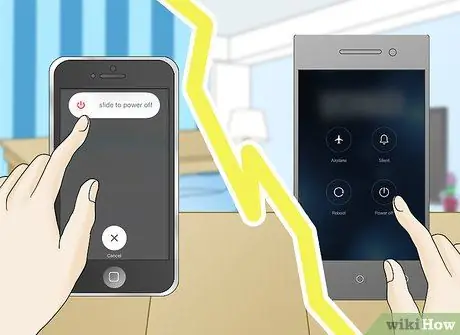
Adım 3. iPhone'u kapatın
GoPhone'un da kapalı olduğundan emin olun.

Adım 4. iPhone SIM kartını çıkarın
iPhone'un üst kısmında, kulaklık deliğinin yanında küçük bir delik var. Deliğe düz bir ataş sokun ve bastırın: SIM kart tepsisi dışarı çıkacaktır. SIM kartı çıkarın ve SIM kartın tepsideki konumunu unutmayın.

Adım 5. GoPhone SIM kartını çıkarın
Daha fazla ayrıntı için GoPhone'da verilen kılavuzu izleyin.

Adım 6. iPhone SIM kartını değiştirin
GoPhone SIM kartını iPhone'un SIM kart tepsisine yerleştirin ve ardından iPhone'a yeniden takın.

Adım 7. Bir arama yapın
GoPhone ön ödemeli veri planını etkinleştirdiniz! Ayrıca cihazınızı internete bağlamak için Wi-Fi kullanmaya devam edebilirsiniz.
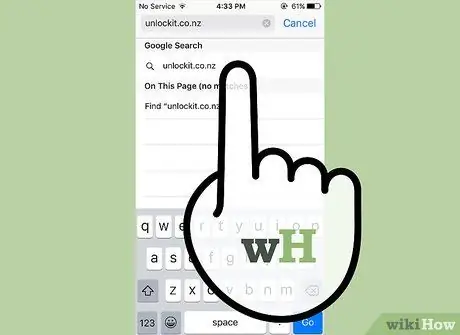
Adım 8. Kablosuz verileri etkinleştirin
Çoğu SIM kartta kablosuz hizmet devre dışıdır, ancak şu adımları deneyin:
- Bir Wi-Fi ortak erişim noktası bulun, ardından GoPhone SIM kartına sahip bir iPhone kullanarak Safari'yi başlatın.
- unlockit.co.nz adresine gidin ve ardından simgesine dokunun. Devam et öğesine dokunun, ardından Özel APN.
- Kullanılabilir ağ hizmetleri listesinden uygun ağı seçin, "US-AT&T" veya yerel ağınız.
- Musluk Profil oluştur Bir APN dosyası oluşturmak ve indirmek için.
- Onaylamanız istendiğinde, "Yükle"yi seçin, ardından "Değiştir"i seçin.
- Ekranda "Profil Yüklendi" göründüğünde, iPhone'unuzu yeniden başlatın.
- iPhone yeniden başladığında içeri girin Ayarlar, ardından Wi-Fi'yi kapatın. İPhone ekranının sol üst köşesini kontrol edin, bu bölümde Edge veya 3G görüntüleneceği söylenmelidir.
İpuçları
- Bir SIM kart ayrıca doğrudan AT&T mağazasından 65,000,00 Rp'ye satın alınabilir. Mağazada, cep telefonunuzla yapmak zorunda kalmadan bir hesap oluşturabilir ve bakiye ekleyebilirsiniz.
- Başka bir seçenek: H20 Wireless, GoPhone veri planına benzer ön ödemeli bir veri planı da sunar. AT&T ağını kullanmak için AT&T ile bir sözleşmeleri var. AT&T'den farklı olarak, sağlanan veri planını kilidi açılmış bir iPhone'da kullanmak isteyen kullanıcılar için zorlaştırmazlar. Doğrudan onlardan bir SIM kart satın alın veya Ebay'den bir H20 Kablosuz SIM kart satın alın. Mikro boyutta bir kart aldığınızdan emin olun.
- AT&T kullanarak bir veri planı veya mesajlaşma planı satın alabilirsiniz, ancak bir veri planının çalışması için APN'nizi değiştirmeniz gerekir.
- AT&T, iPhone'unuzu kullanmamanız gereken bir şekilde kullandığınızı öğrenebilir ve hesabınızı devre dışı bırakabilir veya sizden ücret alabilir. Ama belki yapmazlar!
- Bir T-Mobile SIM kartı kullanmak istiyorsanız, kilidi açılmış bir iPhone'a ihtiyacınız olacak.
Uyarı
- Verizon iPhone, bu yöntemi uygulamak için uygun bir SIM karta sahip değildir.
- T-Mobile veri planı kullanıcıları için: Telefonunuzda yalnızca Edge ağını kullanabilirsiniz; T-Mobile'ın 3G hizmeti iPhone'da kullanılamaz.






